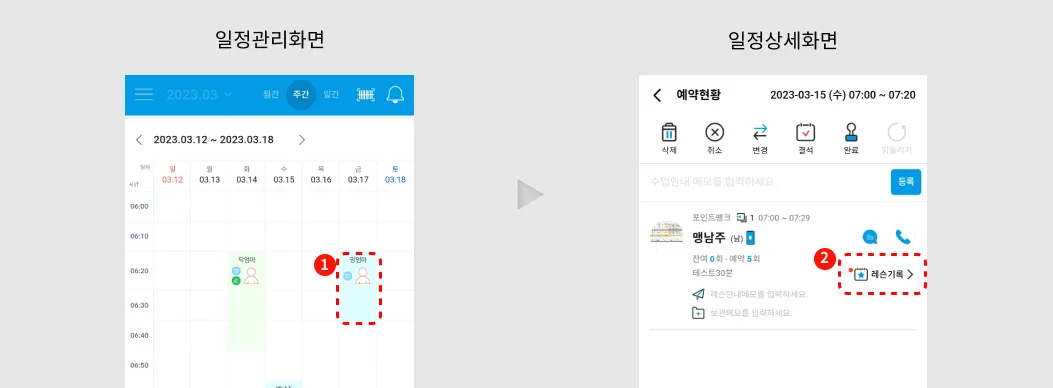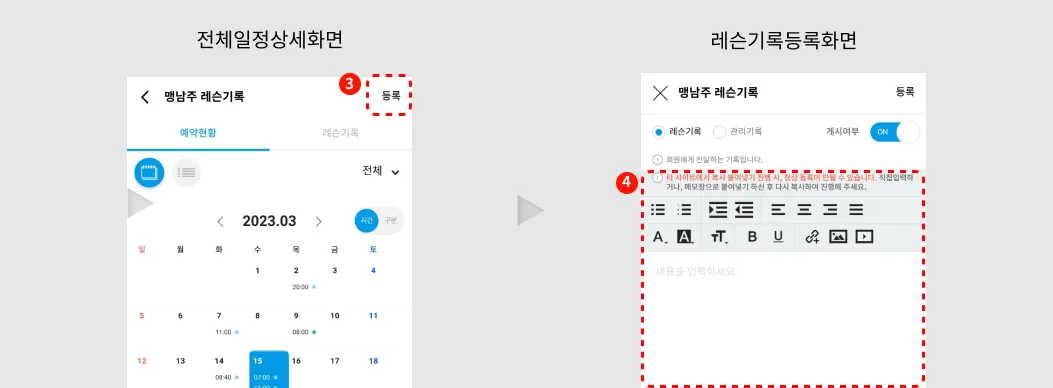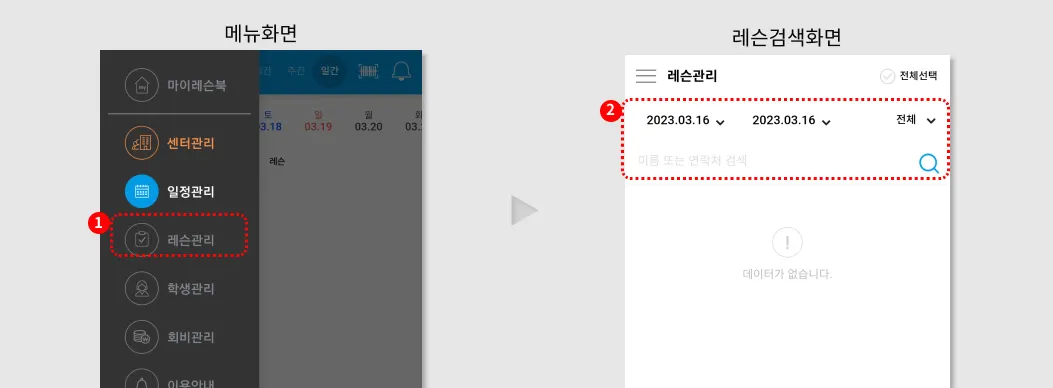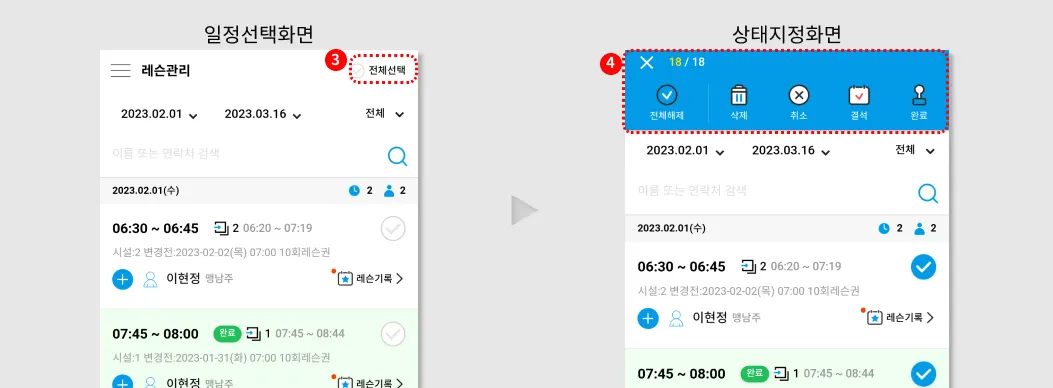1~4번 설정을 해주세요. 5번 학생을 등록해주세요.
회원이 레슨북 어플을 설치하고 회원가입을 하시면 강사님의 레슨카드가 자동으로 표시됩니다. 회원은 강사님이 하신 설정에 따라 레슨예약을 할 수 있습니다.
메뉴 > 마이레슨북 > 레슨시간표
1.
마이레슨북에서 레슨시간표를 선택합니다.
2.
시간간격을 설정합니다. 시간간격은 회원에게 표시되는 예약창 간격입니다. 레슨상품에 따라, 시간간격을 최대공약수로 설정합니다. 레슨과 레슨간에 약간의 휴식을 두고 싶은경우도 있으니, 고려해서 설정합니다. 정원은 보통1명입니다. 예외적으로 정원을 1명 이상으로 설정하는 경우도 있습니다. 레슨시간은 레슨권없이 사용하는 강사님을 위한 옵션입니다.
3.
각 요일별로 근무시간(레슨가능시간)을 설정하고 정기휴무가 있다면 휴일체크박스를 체크합니다
센터소속의 강사가 개인회원을 관리하고 싶을때, 최상단에서 ‘레슨대상회원부분을 선택해 센터에서의 레슨시간설정과 개인회원레슨회원을 각각 설정할 수 있습니다.
메뉴 > 마이레슨북 > 레슨시간표 > 휴일아이콘
1.
수업시간 설정화면에서 휴일 아이콘을 선택합니다.
2.
정기휴무 외, 그날그날 휴일이 다르거나, 근무시간을 조정할 필요가 있을때, 휴일아이콘을 선택해 비정기휴일이나 비정기 근무시간설정을 합니다.
메뉴 > 마이레슨북 > 레슨권관리
1.
‘마이레슨북’화면에서 레슨권관리를 선택합니다.
2.
우측상단 ‘등록’을 눌러서 등록페이지로 이동합니다.
3.
레슨권명과 요금, 레슨시간과 횟수, 유효기간을 정하고 저장을 눌러 레슨권을 생성합니다.
메뉴 > 마이레슨북 > 레슨카드설정 (회원의 직접 예약가능 여부, 레슨 스케줄은 몇일간을 오픈할지 등, 레슨운영에 관련한 설정을 할 수 있습니다)
1.
회원어플에 표시되는 레슨카드 명을 정하고 색을 정합니다.
2.
‘회원이 직접 레슨예약을 할 수 있도록 설정’ 을 ‘가능’으로 설정하면, 회원이 직접 회원어플에서 예약을 할 수 있습니다. 불가로 설정할 경우, 회원은 직접 예약할 수 없고 강사님이 일정관리에서 직접 레슨등록을 해주셔야 합니다.
3.
가능으로 설정하셨으면, 예약가능일과, 횟수제한, 그리고 당일예약 등의 조건을 설정하세요. 예약오픈시간의 기본값은 ‘정시(밤12시=0시)’입니다.
1.
‘회원이 직접 예약 취소를 할 수 있도록 설정’을 ‘가능’으로 설정하면, 회원이 직접 회원어플에서 예약을 취소할 수 있습니다.
2.
가능으로 설정하셨으면, 취소가능일과 취소 가능시간을 설정해주세요. 예약 취소(변경)횟수도 설정할 수 있습니다.
3.
회원에게 알림을 보내는 옵션입니다. ‘전송’으로 설정하면, 회원이 예약/취소를 하거나 스케줄이 변경/완료처리가 되면 카카오 알림톡으로 회원에게 알림이 전송됩니다. 예약전일 알림톡 자동전송을 ‘전송’으로 설정하면 예약전날에도 알림톡이 전송됩니다. 전송때마다 10P의 포인트가 소진되며, 포인트는 ‘문자관리 => 포인트사용현황’ 에서 확인할 수 있습니다. 포인트가 다 소진되면 알림톡이 전송되지 않습니다.
4.
수강권 만기일 자동변경 옵션에서 ‘첫레슨일기준’으로 설정 시, 회원이 첫 이용이나 첫 레슨이 완료처리가 되면 만기일이 자동으로 계산되는 설정입니다. 수강등록일기준으로 설정시에는 기본값은 등록일부터 만기일일 계산됩니다.
센터소속강사의 경우, 회원의 예약/취소정책은 센터의 운영설정에서 하기 때문에 따로 레슨카드설정을 할 필요가 없습니다. 센터소속 회원은 센터에서 정한 운영설정을 따릅니다. 레슨카드설정은 개인회원에 대한 정책입니다.
메뉴 > 회원관리 > 회원등록
1.
학생관리 화면 우측 상단에 학생등록을 선택합니다.
2.
이름과 전화번호를 등록합니다. 휴대폰이 없는 자녀회원일 경우, 부모연락처에 보호자 휴대폰번호를 입력합니다. 자녀회원 중, 본인 휴대폰번호가 있더라도 부모연락처에 보호자의 휴대폰번호를 입력하면, 보호자 휴대폰에서도 자녀의 레슨카드가 표시되어, 자녀와 보호자가 함께 관리 할 수 있습니다. 그 외, 생년월일과 주소 메모 등도 필요 시 입력합니다.
3.
레슨/이용권을 선택해, 수강권등록 화면을 호출합니다.
4.
레슨권관리에서 만든 레슨권을 선택하고 확인을 누릅니다.
센터회원은 센터관리 > 회원관리에서 등록합니다. 센터소속강사가 학생등록을 할때, 안내창이 뜹니다. 학생관리에서 등록하는 회원은 개인회원입니다.
메뉴 > 일정관리 (예약일정을 확인하거나, 일정을 강사님이 등록할 수 있습니다)
일정관리에서 월간,주간,일간으로 일정을 확인할 수 있습니다. 월간보기에서 날짜를 선택하거나, 주간보기/일간보기에서 빈 시간을 선택하면, 수업일정이나 개인일정을 등록할 수 있습니다.
1.
일정관리 화면에서 빈 시간을 선택하면 일정등록 페이지로 넘어옵니다. 수업일정/개인일정을 선택하고, 학생을 선택하세요.
2.
반복일정을 등록하고 싶으실때는 반복을 선택하시고, 반복조건을 설정하세요.
메뉴 > 일정관리 > 일정상세 > 레슨기록
1.
일정관리화면에서 일정을 선택하세요
2.
일정상세화면에서 ‘레슨기록’버튼을 선택합니다.
3.
레슨기록 등록 버튼을 선택합니다.
4.
에디터에서 동영상이나, 사진, 또는 텍스트로 레슨기록을 남겨줄 수 있습니다.
회원은 강사님이 남겨주신 레슨기록을 자신의 어플에서 확인할 수 있습니다.
메뉴 → 레슨관리
1.
메뉴에서 ‘레슨관리’를 선택합니다.
2.
기간이나 회원명으로 조회할 수 있습니다.
3.
조회된 목록에서 개별선택 혹은 우측상단 전체선택을 해 선택을 합니다
4.
상태지정화면에서, 상태를 지정한 후 팝업에서 ‘확인’처리를 합니다.
검색된 레슨전체의 상태를 변경할 수 있습니다.(삭제/취소/결석/완료 처리가능)

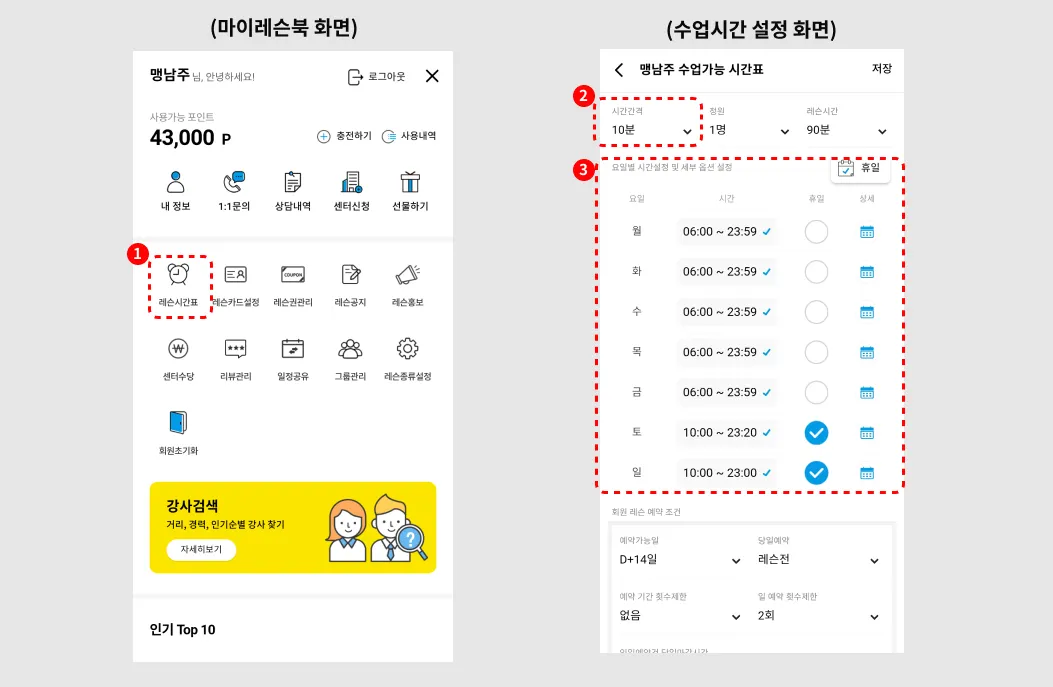
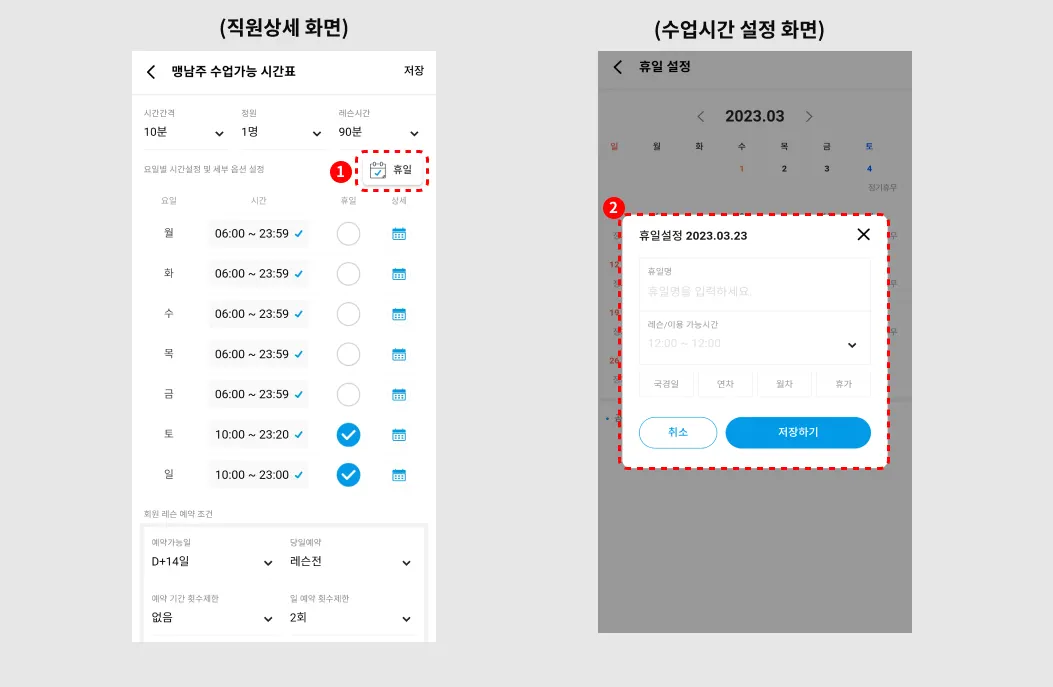
.png&blockId=be7b9278-c4db-4093-b80f-35b2800c1a49)
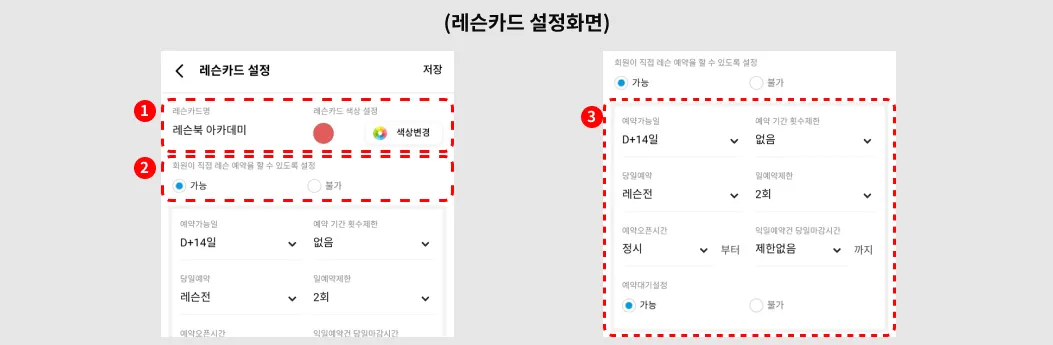
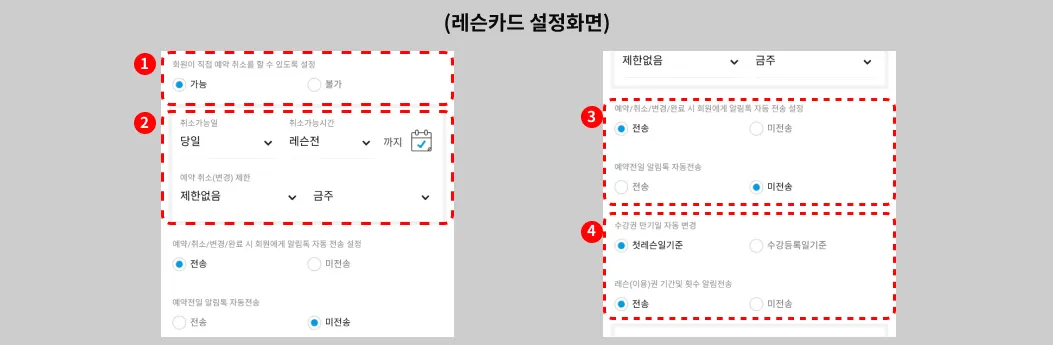
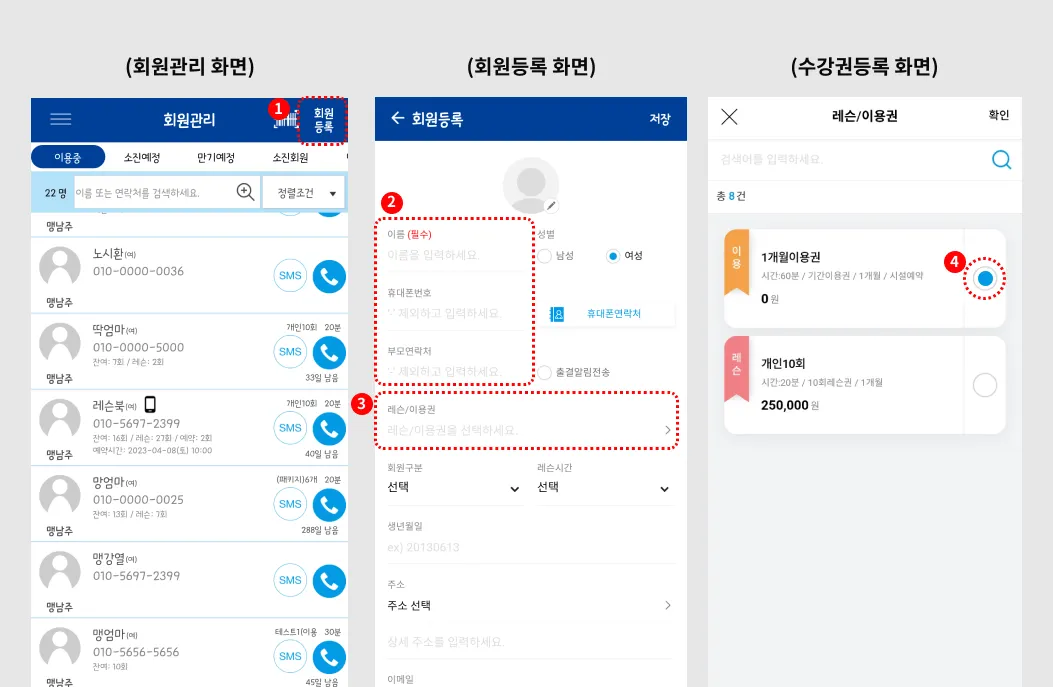
.png&blockId=f29543c8-454a-47aa-ad4b-49356a9c60c9)
.png&blockId=b47aee29-3020-4e90-baaa-8f49d0d645f7)